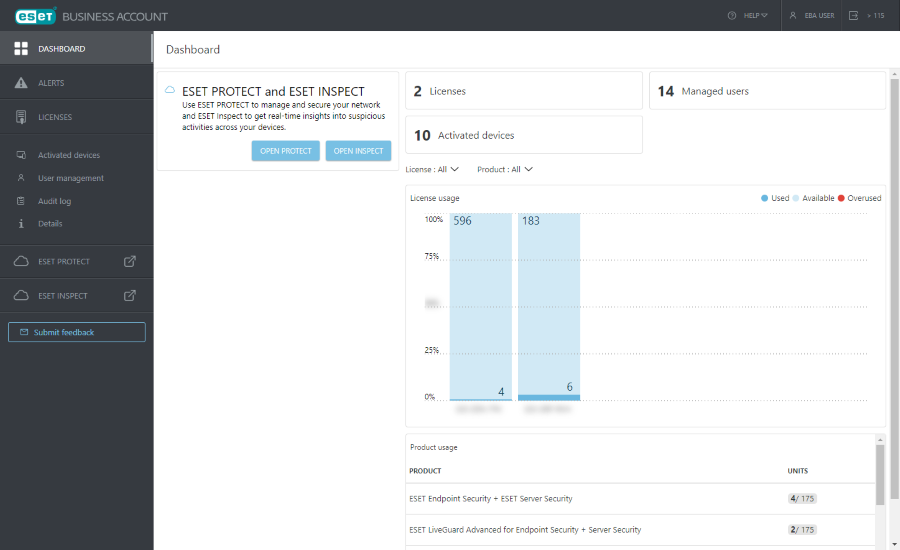Зіставлення користувачів ESET Business Account
Дотримуйтеся наведених нижче кроків, щоб зіставити користувача ESET Business Account у ESET PROTECT.
1.Увійдіть у ESET Business Account з обліковим записом користувача, який використовувався під час створення нового користувача в ESET Business Account. Поки що не використовуйте новий створений обліковий запис користувача.
2.Відкриття веб-консолі ESET PROTECT. Клацніть Докладніше > Користувачі, потім виберіть Зіставлені облікові записи й клацніть кнопку Додати.
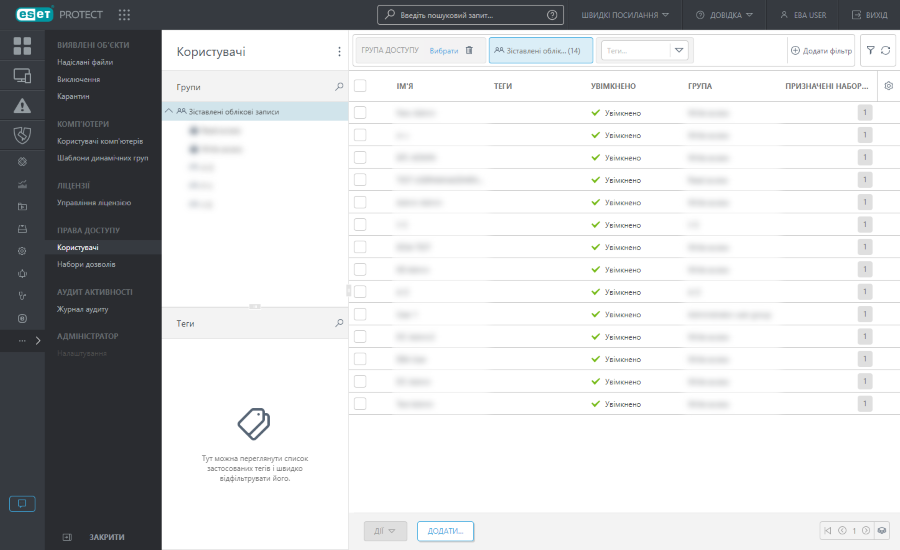
3.У розділі Ідентифікатор облікового запису клацніть Вибрати.
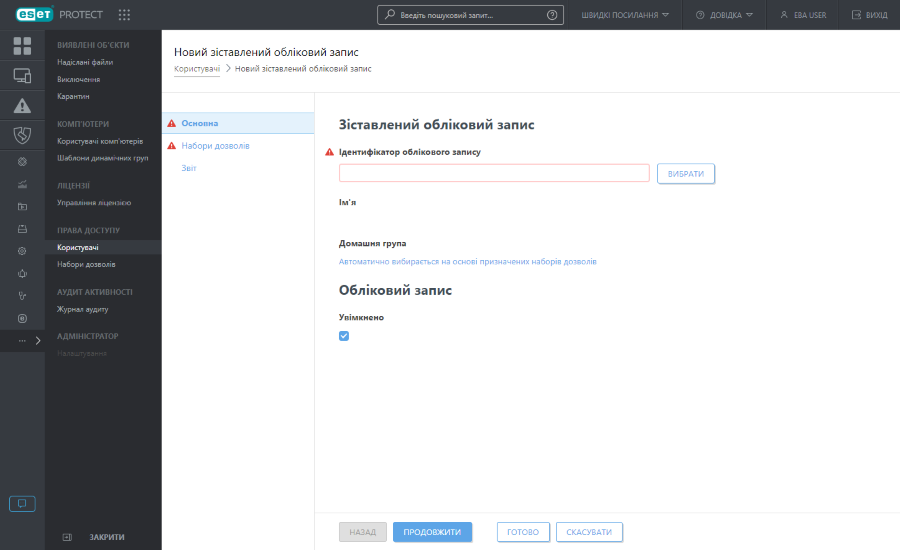
4.Виберіть користувача, якого було створено в ESET Business Account, і клацніть ОК.
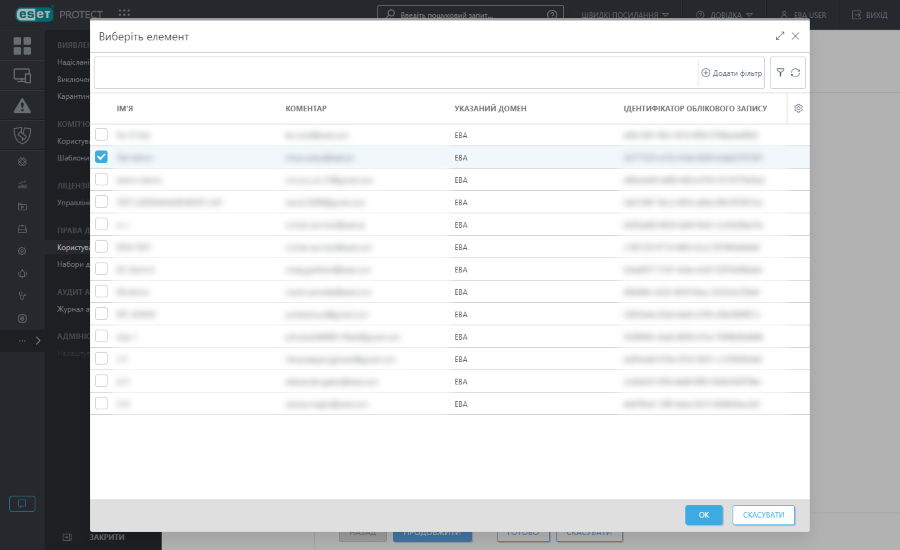
5.Домашня група автоматично виявляється на основі призначеного набору дозволів активного користувача.
Приклад сценарію: Наразі Department_1 – активний обліковий запис користувача, який має право на запис для Клієнтського завдання з інсталяції програмного забезпечення та Домашньої групи користувацького облікового запису. Коли користувач створює нове Клієнтське завдання з інсталяції програмного забезпечення, Department_1 буде автоматично вибрано як клієнтське завдання Домашня група. |
Якщо попередньо вибрана домашня група не відповідає вашим очікуванням, можна вибрати домашню групу вручну.
6.У розділі Набори дозволів відображється набір дозволів, призначений користувачу під час його створення в ESET Business Account. Якщо вибрано Спеціальні права доступу ESET PROTECT, користувачу необхідно призначити набір дозволів (наявний або створити новий набір дозволів). Натисніть Готово.
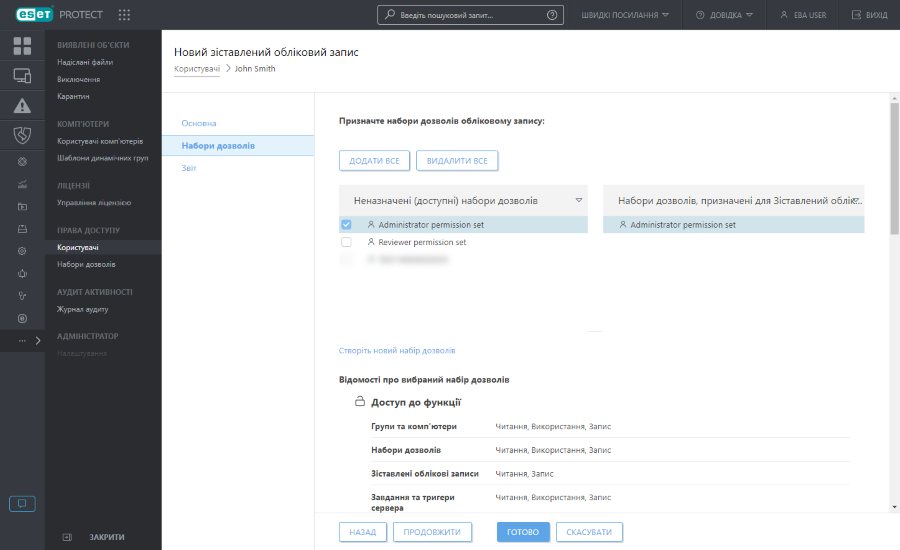
7.Користувачі, яким було надано доступ до ESET PROTECT, зможуть відкрити ESET PROTECT у ESET Business Account.